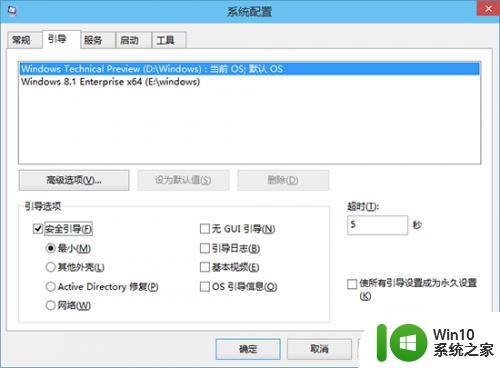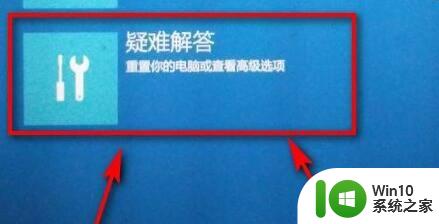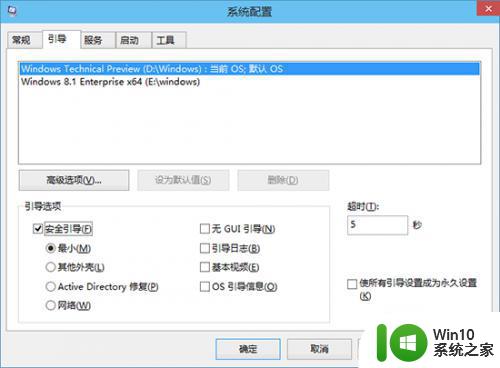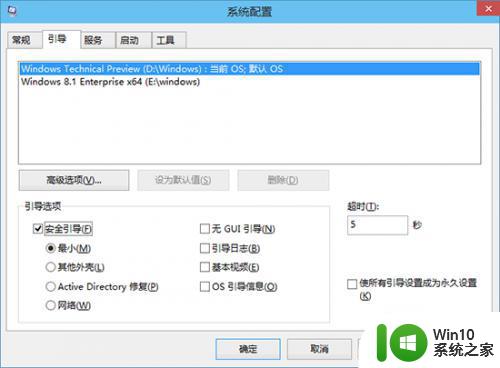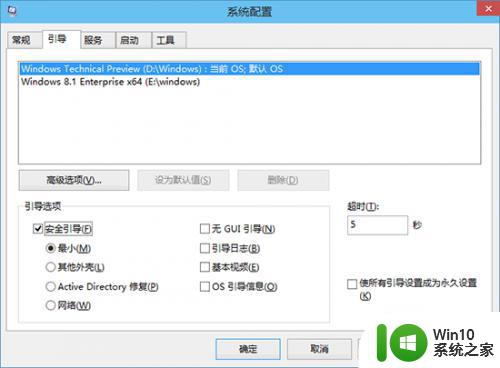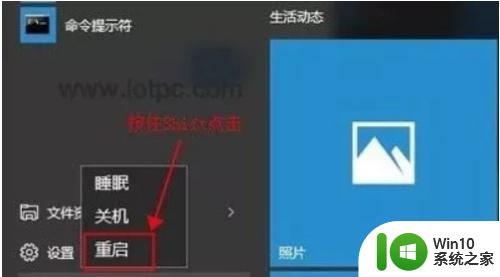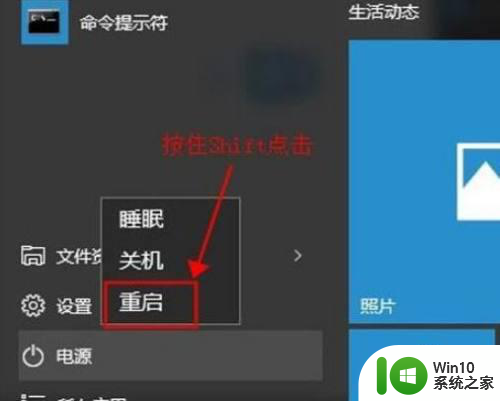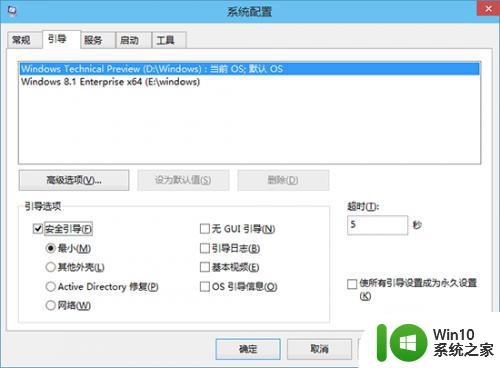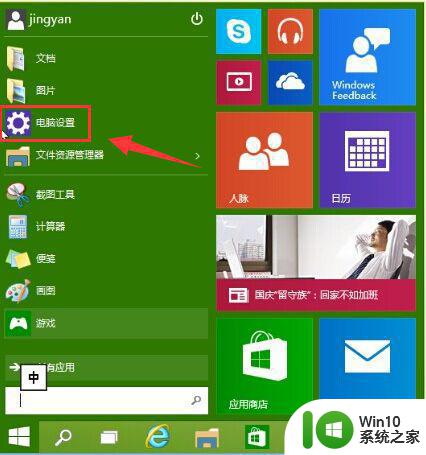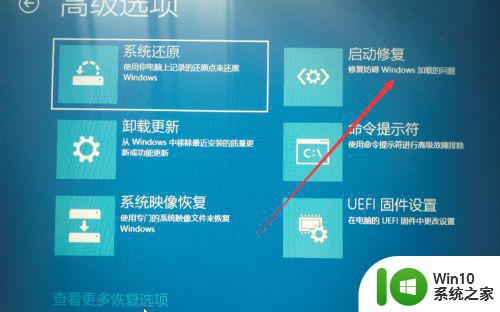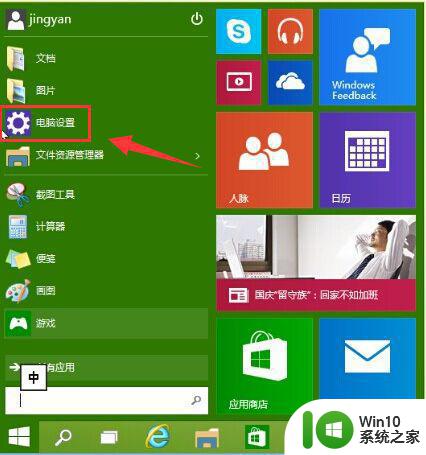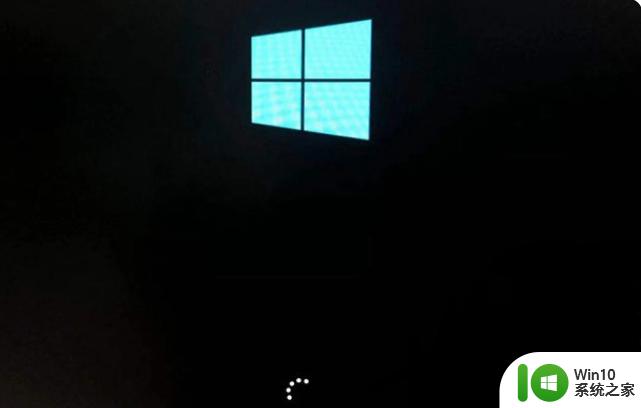戴尔电脑window10如何进入安全模式 戴尔window10进入安全模式怎么操作
当运行中的戴尔window10正式版电脑出现病毒入侵的情况时,用户可以选择进入到安全模式来进行修复,可是不同品牌电脑在启动进入安全模式的方式也不同,担任用户也可以通过win10系统桌面进入安全模式,那么戴尔window10进入安全模式怎么操作呢?今天小编就来告诉大家戴尔window10进入安全模式操作方法。
具体方法:
方法一:通过“系统配置”的“安全引导”启动到安全模式
1.在Win10系统中,按Win + R 快捷键调出“运行”对话框。输入“msconfig”,确定,打开“系统配置”窗口。如图:
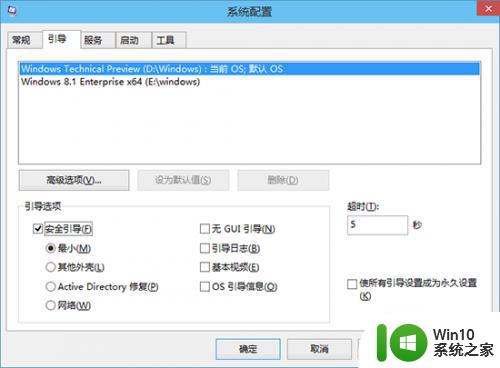
2.切换到“引导”选项卡,勾选下面“引导选项”里的“安全引导”,默认选中的是“最小”模式,也就是常规的安全模式;而“网络”就是带网络连接的安全模式,根据需要选择即可。
3.点击“确定”,然后重启系统即可进入Win10系统安全模式了。
方法二:从WinRE进入安全模式
1.首先进入Win10系统的WinRE(Windows恢复环境);
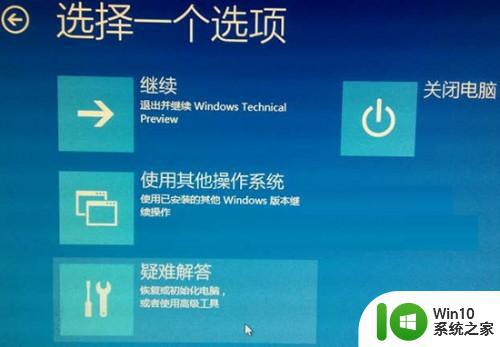
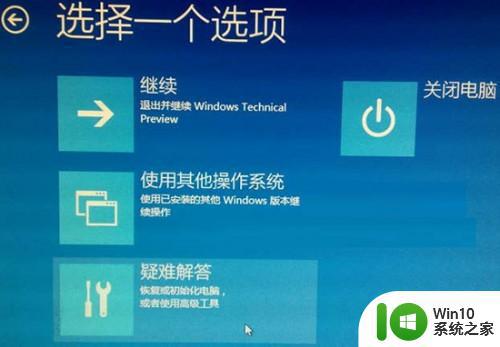
3.点击“启动设置。更改Windows启动行为”,进入“启动设置”界面。如图:

4.提示你通过重启可以更改Windows选项,其中就包括“安全模式”,点击“重启”按钮,电脑就会重新启动,并显示一个启动设置选项菜单。如图:
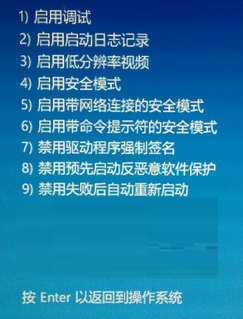
5.菜单中的第四个选项即为“启用安全模式”,点击数字4键即可进入Win10安全模式。如图:
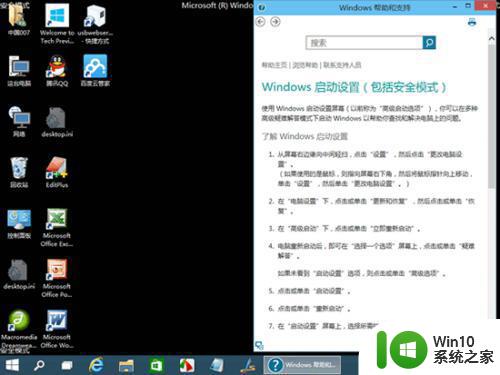
上述就是关于戴尔window10进入安全模式操作方法了,有需要的用户就可以根据小编的步骤进行操作了,希望能够对大家有所帮助。